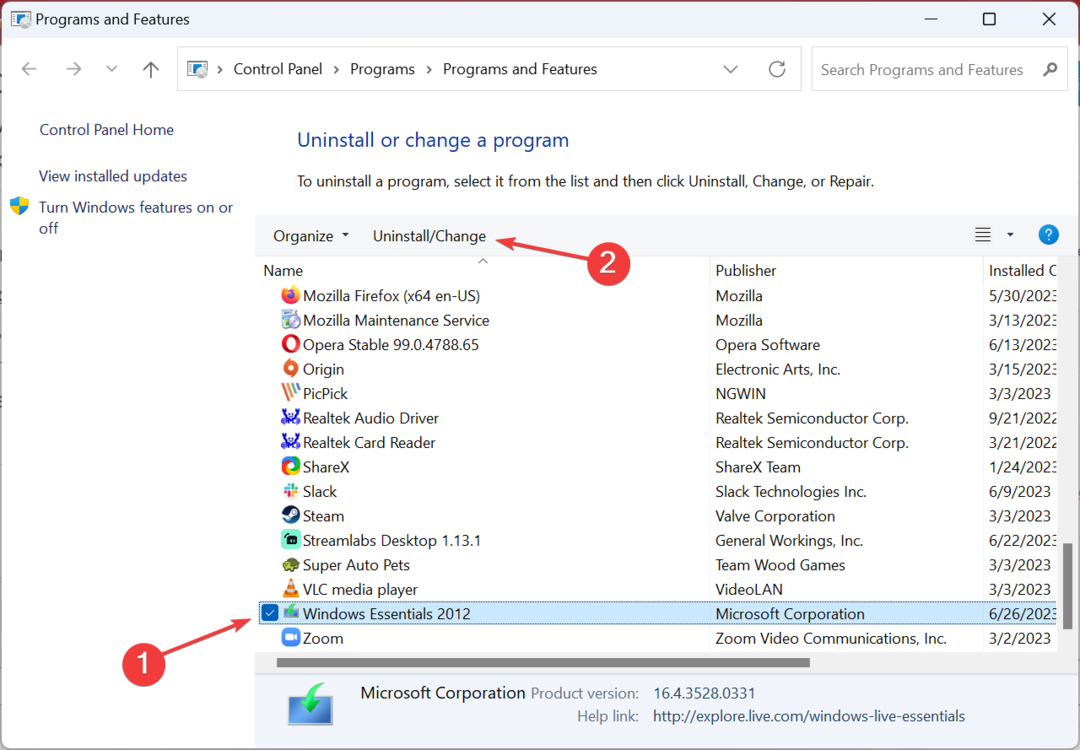- Adăugarea mai multor conturi OneDrive pe un singur PC Windows 10 pare să fie dorința ta astăzi.
- Chiar dacă folderul OneDrive nu poate gestiona de fapt mai multe conturi, veți vedea câteva sfaturi utile mai jos.
- Dacă sunteți interesat să găsiți soluții similare, aruncați o privire mai atentă asupra noastră Secțiunea Sincronizare fișiere.
- Descoperiți totul despre serviciul de stocare Microsoft pentru găzduirea fișierelor vizitând pagina noastră OneDrive Hub.

Acest software vă va menține drivere în funcțiune, astfel vă va proteja de erorile obișnuite ale computerului și de defecțiuni hardware. Verificați acum toate driverele în 3 pași simpli:
- Descărcați DriverFix (fișier descărcat verificat).
- Clic Incepe scanarea pentru a găsi toți driverele problematice.
- Clic Actualizați driverele pentru a obține versiuni noi și pentru a evita defecțiunile sistemului.
- DriverFix a fost descărcat de 0 cititori luna aceasta.
Microsoft OneDrive
este unul dintre cele mai populare servicii de stocare în cloud, cu milioane de utilizatori în întreaga lume.Cu toate acestea, OneDrive are dezavantajele sale, ceea ce face ca mulți oameni să se plângă de politicile Microsoft pentru serviciile sale.
Una dintre cele mai solicitate funcții pentru OneDrive este posibilitatea de a utiliza mai multe conturi în același folder.
Mulți utilizatori au două sau mai multe conturi OneDrive și a avea totul într-un singur loc le-ar economisi cu siguranță mult timp.
Acest lucru se aplică și utilizatorilor care doresc să aibă mai mult spațiu OneDrive Microsoft l-a redus recent la 5 GB per cont.
În ciuda cantității mari de solicitări, folderul OneDrive nu este încă capabil să gestioneze mai multe conturi și conform Microsoft, probabil că nu va fi niciodată.
Dar nu intrați în panică, există de fapt o modalitate de a utiliza mai multe conturi OneDrive într-un singur folder, astfel încât să puteți avea conținut de oriunde într-un singur loc. Iată ce trebuie să faceți.
Cum pot configura mai multe conturi OneDrive?
1. Utilizați mai multe conturi OneDrive într-un singur dosar
- Mai întâi, conectați-vă la contul dvs. secundar OneDrive de pe site.
- Creați un folder nou, îl vom numi Impartit.
- Mutați tot conținutul din contul OneDrive în noul folder pe care tocmai l-ați creat.
- Selectați acel folder și accesați Acțiune opțiune.
- Selectați E-mailși trimiteți dosarul în contul dvs. Microsoft principal.

- Ați partajat folderul cu dvs., deci trebuie să vă conectați la contul dvs. Microsoft principal și să acceptați folderul partajat de la clientul dvs. de e-mail.
- După ce acceptați folderul partajat, acesta va apărea în folderul OneDrive de pe computer, precum și în versiunea web și veți putea accesa tot conținutul din contul dvs. OneDrive secundar dintr-unul singur loc.

Pentru a putea folosi mai multe conturi OneDrive pe un singur computer, nu aveți nevoie de hacks sau trucuri. Tot ce trebuie să faceți este să profitați de capacitățile OneDrive.
Uneori, unele probleme de conexiune vă pot distruge experiența. În plus, nici măcar nu veți putea configura mai multe conturi.
Dacă experimentați acest lucru, am scris pe larg despre problemele de conectare OneDrive și despre cum să rezolva-le usor.
Configurați mai multe conturi utilizând pașii de mai sus. În cazul în care doriți să sincronizați mai mult de două conturi, repetați pașii de mai sus pentru fiecare cont individual.
Dacă întâmpinați probleme precum două copii ale aceluiași fișier, puteți urma pașii din acest document tutorial rapid pentru a le rezolva.
În cazul în care folderul OneDrive nu poate fi găsit, vă recomandăm să aruncați o privire acest ghid care vă va ajuta să îl recuperați din nou.
Aveți probleme de sincronizare cu OneDrive pe Windows 10? Rezolvați-le odată pentru totdeauna cu acest ghid complet!
2. Folosiți un alt spațiu de stocare în cloud

- Conectați-vă cu primul dvs. utilizator de cont Windows ca fișier Administrator.
- descarca si instaleaza Sincronizare.
- Verificați dacă vedeți aplicația Sync pe start meniul.
- Schimbați conturile Windows acum: conectați-vă cu al doilea cont Windows.
- Instalați Sync pe al doilea cont de utilizator Windows.
- Verificați de două ori dacă vedeți aplicația Sync în al doilea utilizator start meniul.
Dezvoltatorii au confirmat că este posibil să utilizați două conturi de sincronizare diferite pe același computer, atâta timp cât fiecare cont se află pe un utilizator diferit de pe computerul dvs.
Comutarea conturilor de utilizator de pe computer vă va permite să accesați fiecare cont de sincronizare. Astfel, va trebui să utilizați datele de conectare unice ale utilizatorului pe același computer.
Această metodă vă va permite să comutați cu ușurință înainte și înapoi între cele două conturi. Și mai mult, Sync este sigur și 100% sigur, protejându-vă confidențialitatea cu criptare end-to-end.
⇒ Înscrieți-vă gratuit pe Sync
Căutați mai multe servicii de stocare în cloud? Am pregătit un lista cu cele mai bune disponibil acum.
Verificați-ne și spuneți-ne părerea dvs. despre care este cel mai bun serviciu cloud și de ce. Dacă mai aveți întrebări, nu ezitați să le lăsați mai jos.
întrebări frecvente
Vă puteți bucura cu ușurință de conținut din două conturi OneDrive personale pe același computer. Cu toate acestea, problemele de acces apar din când în când. Foloseste asta ghid rapid pentru a le repara cu ușurință.
Nu ezitați să utilizați acest lucru ghid detaliat pentru a partaja conținut dintr-un alt cont OneDrive și a accesa totul dintr-un singur folder.
Dacă doriți să partajați OneDrive cu familia, un sfat despre care suntem dornici să vă spunem este acela de a-i invita pe cei dragi prin e-mail.